카카오톡 톡서랍 기능으로 대화 내용 및 사진 미디어 백업 끝!
카카오톡에서 이번에 백업 기능을 새로 서비스하기 시작했습니다. 바로 톡서랍이라는 기능인데 카카오톡으로 한 모든 대화 내용과 사진, 미디어, 링크 등을 모두 톡서랍에 백업해서 사용할 수 있는 기능이죠. 톡서랍에 클라우드 형식으로 파일을 백업해 놓으면 스마트폰을 바꿔도 바로 기존 대화 내용 백업이 가능합니다. 아직 베타 버전이긴 하지만 충분히 사용이 가능하기 때문에 카톡 백업이 필요하신 분들은 설치해서 사용해 보세요. (참고로 베타 버전이기 때문에 언제 이 기능이 수정이나 삭제가 될지 모르니 유의하세요.)
카카오톡 톡서랍 기능 요약
- 카카오톡 모든 대화 내용 및 사진, 동영상 등 미디어 파일 백업 가능.
- 총 300GB의 용량 제공.
- 톡서랍에 백업된 내용들을 내 스마트폰에서 삭제 가능(기기 용량 확보).
- 스마트폰을 바꿔도 톡서랍 내용은 삭제되지 않음.
카카오톡 톡서랍 사용 방법은 아래와 같습니다. 사용법은 어렵지 않기 때문에 천천히 따라하시면 바로 백업이 가능합니다.
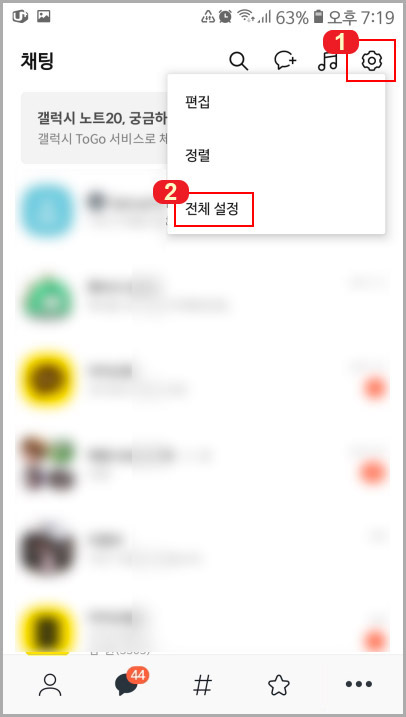
1. 카카오톡 화면에서 1번 "설정" 버튼 클릭 후 2번 "전체 설정" 버튼을 클릭합니다.
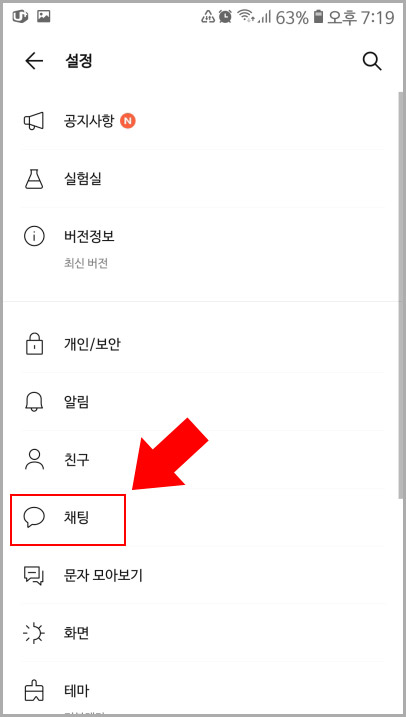
2. 전체 설정 화면에서 "채팅" 설정으로 들어갑니다.
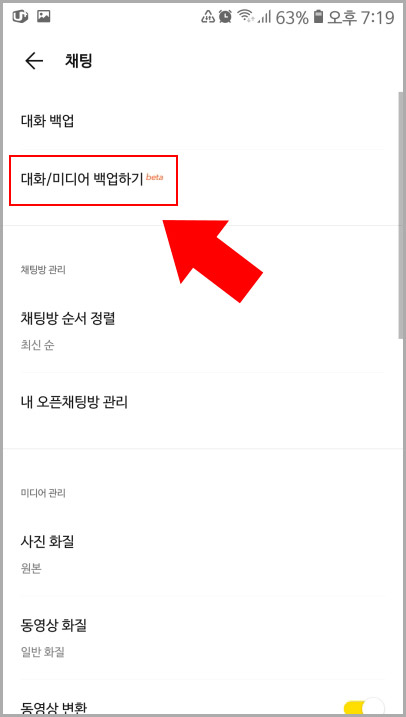
3. 그다음 "대화/미디어 백업하기" 버튼을 클릭합니다. (아직 정식버전이 아닌 베타버전입니다.)
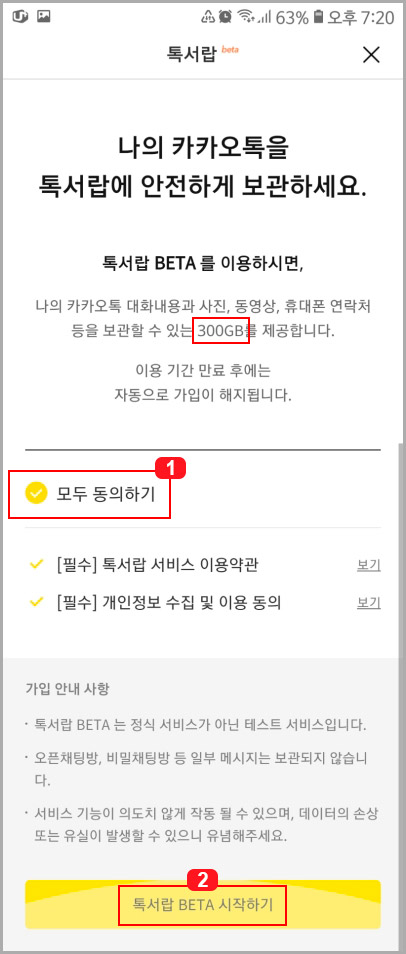
4. 카카오톡 톡서랍 화면이 나오면 동의 버튼 클릭 후 "톡서랍 BETA 시작하기"를 클릭해 줍니다. 설명을 보면 백업 공간이 총 300GB가 제공된다고 합니다.
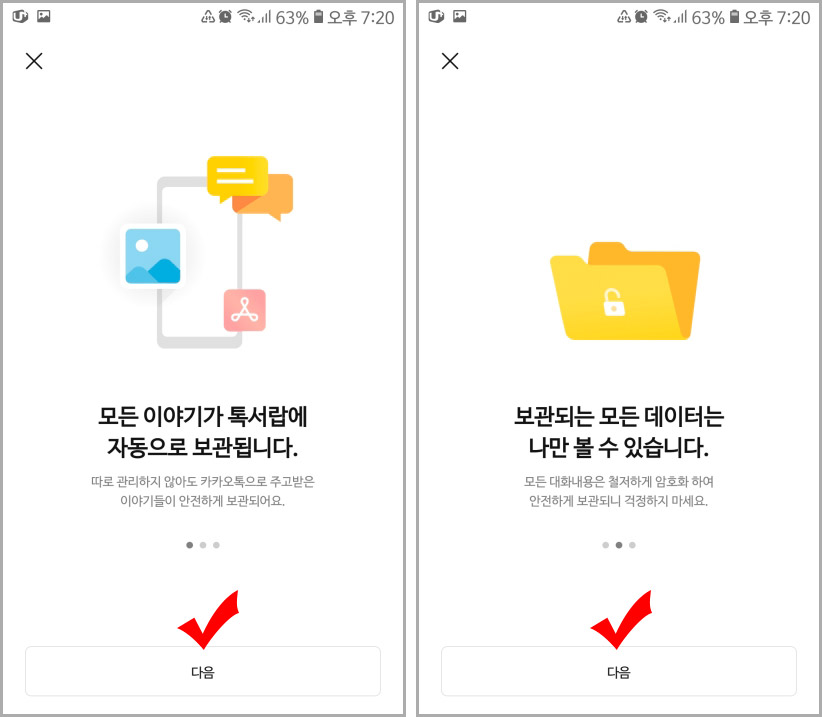
5. 톡서랍 소개 화면이 나오면 다음 버튼을 눌러 진행해 줍니다.
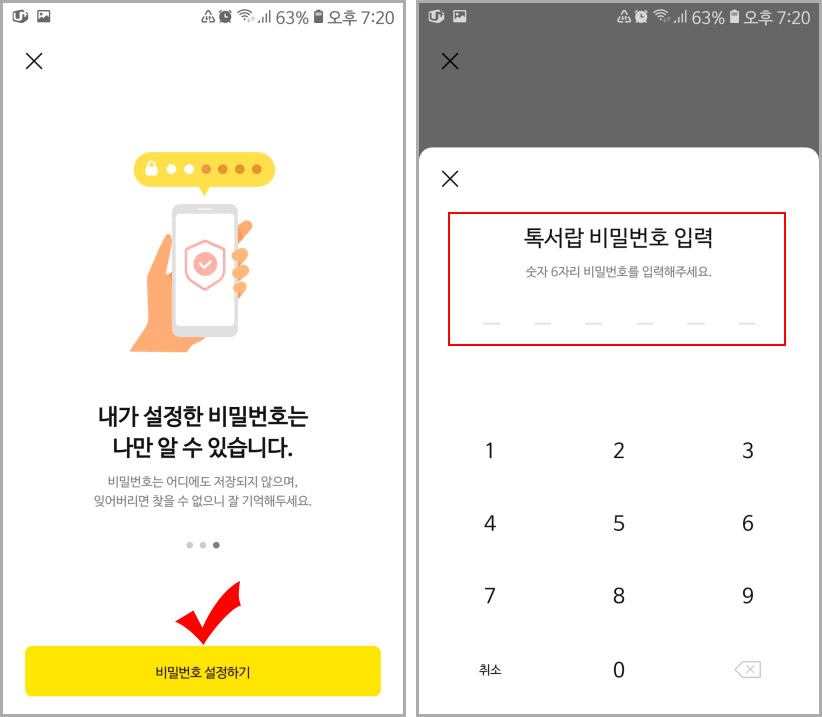
6. 톡서랍 보안을 위해 비밀번호 설정화면이 있습니다. 6자리의 숫자로 된 비밀번호를 입력해 줍니다. (혹시나 비밀번호를 잊어버려도 나중에 톡서랍 설정에서 이메일 인증으로 다시 설정하실 수 있습니다.)
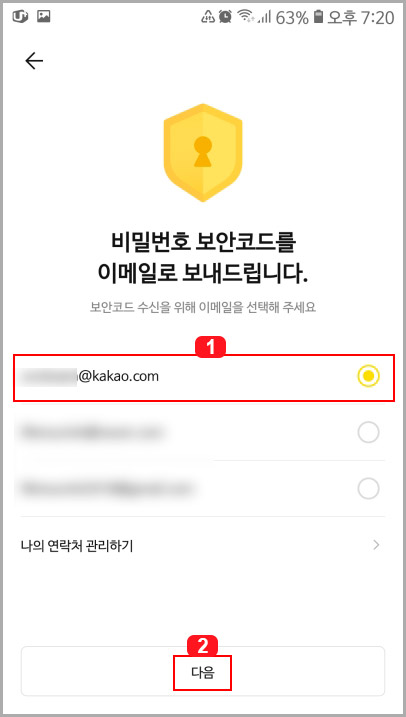
7. 톡서랍 보안코드를 보낼 이메일을 선택하시고 "다음" 버튼을 클릭합니다. 그러면 선택한 이메일로 코드가 발송되는데 본인 이메일로 들어가서 확인 버튼을 눌러 주세요.
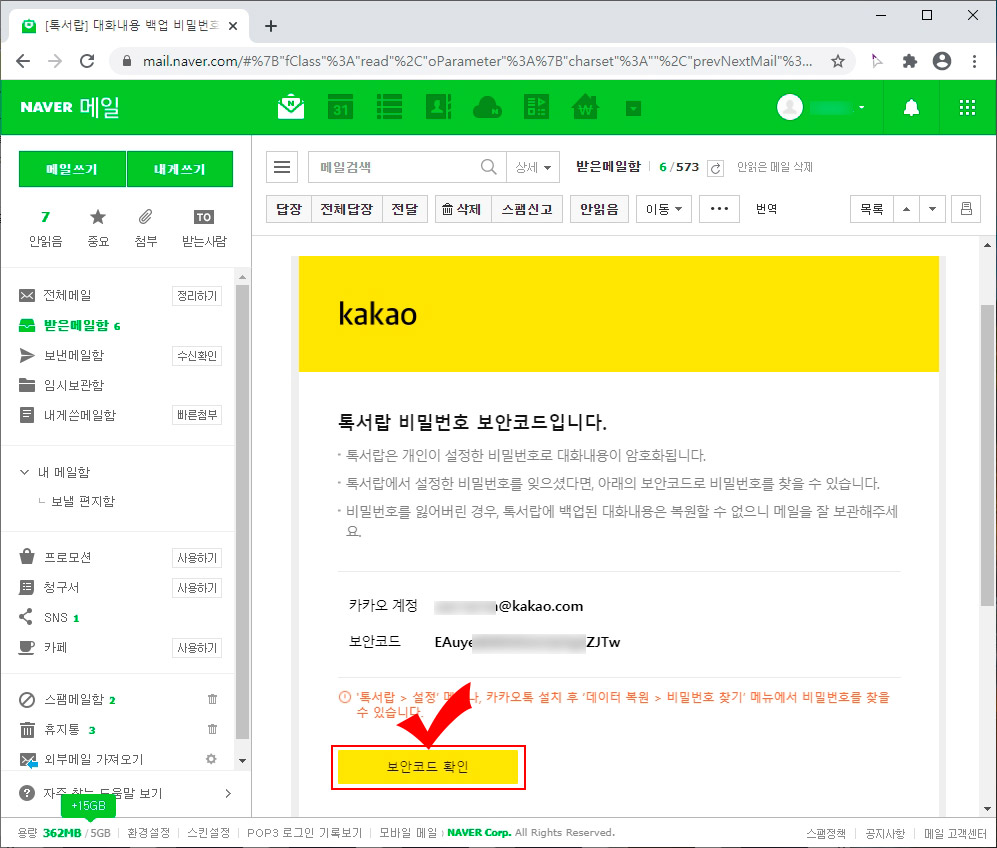
8. 위 화면처럼 본인 이메일로 들어가서 보안코드 확인 버튼을 눌러주시면 됩니다.
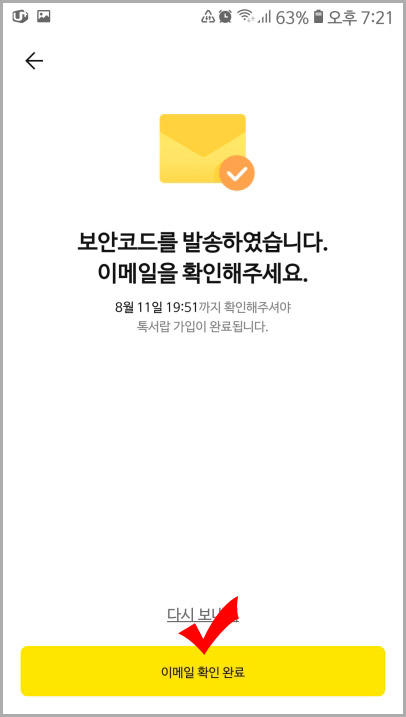
9. 이메일에서 확인 버튼 클릭 후 다시 카카오톡 화면에서 "이메일 확인 완료"를 클릭해 주시면 됩니다.
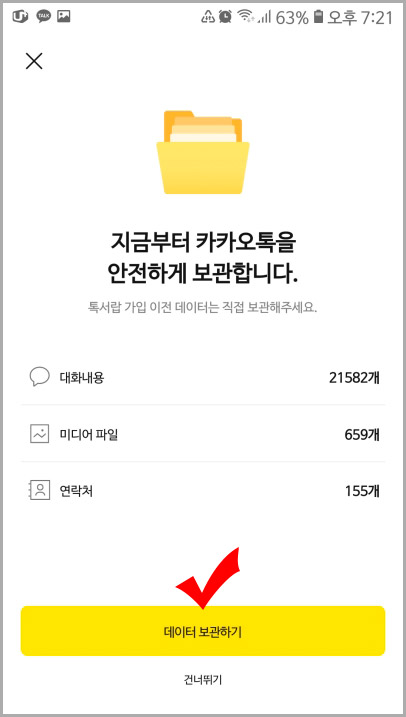
10. 인증이 완료되었으니 이제 "데이터 보관하기" 버튼을 클릭해서 백업을 진행해 줍니다.
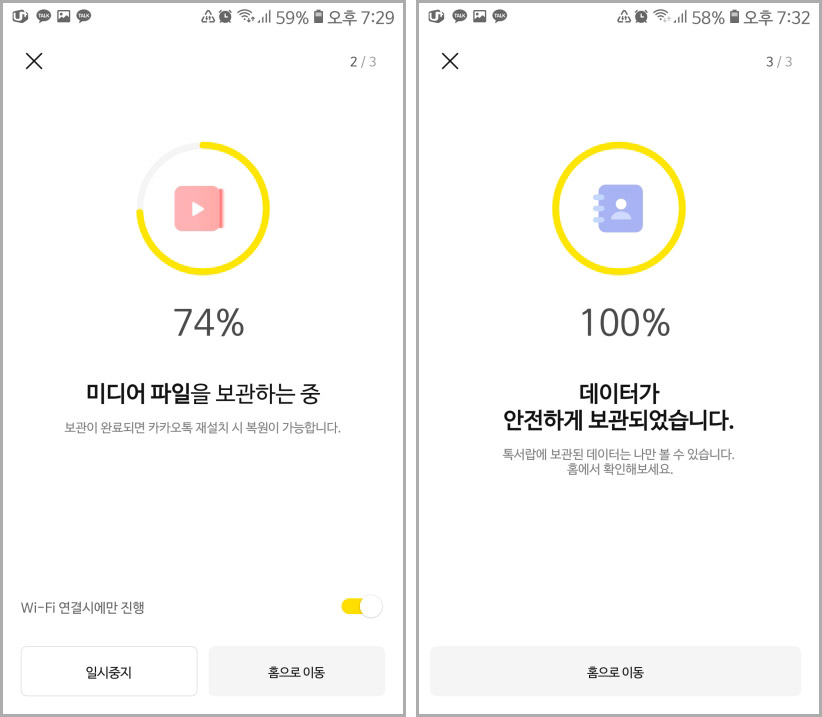
11. 그러면 카카오톡 대화 내용 및 미디어 파일들이 순차적으로 백업됩니다.
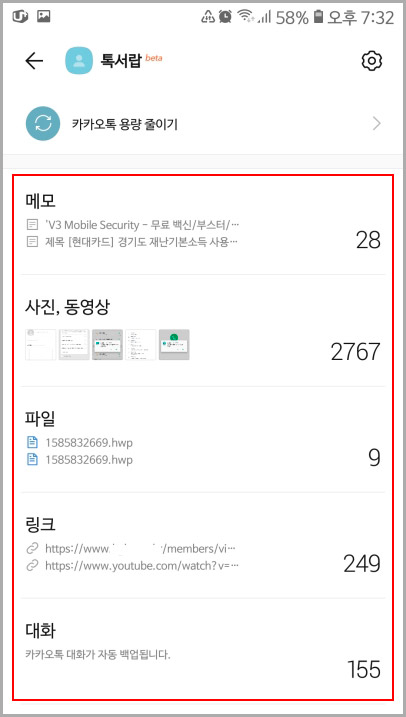
12. 톡서랍에 모든 대화 내용들이 백업되었습니다. 톡서랍에 백업된 내용은 언제든지 클릭해서 확인이 가능하며 스마트폰을 바꿔도 톡서랍에서 확인하실 수 있습니다.
추가로 톡서랍에 백업된 파일들을 내 스마트폰에서 지워서 용량을 확보할 수 있습니다. 카톡 용량 확보는 아래의 방법으로 진행하실 수 있습니다.
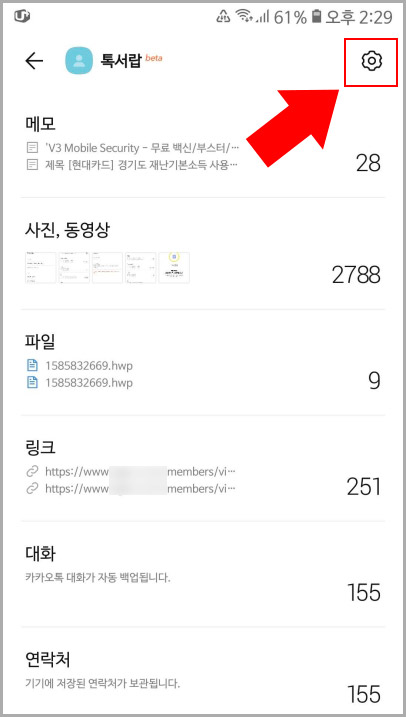
톡서랍 화면에서 "설정" 버튼을 클릭해 줍니다.
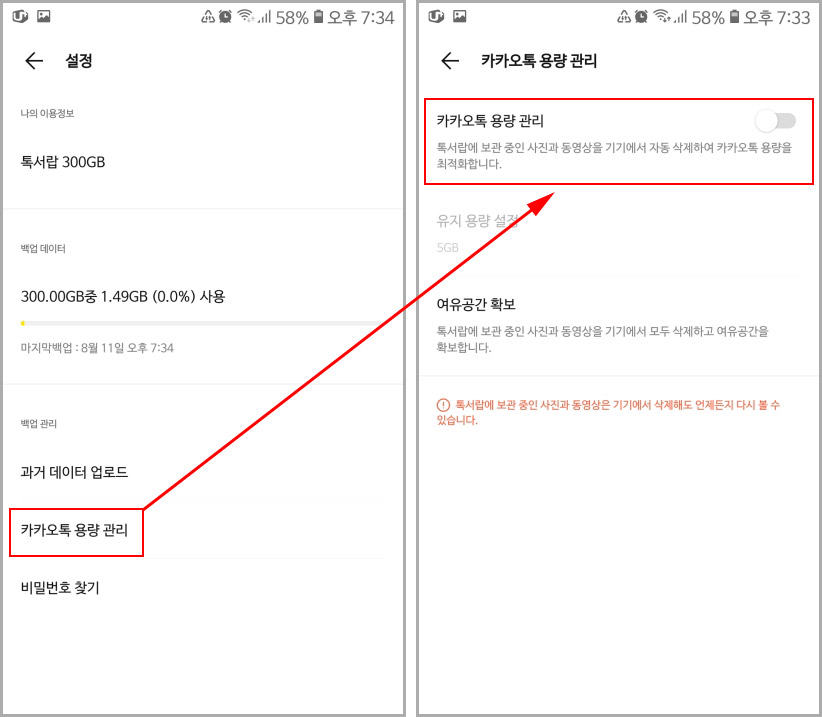
"카카오톡 용량 관리" 클릭 후 들어가서 "카카오톡 용량 관리"를 클릭해 활성화시켜주시면 바로 내 스마트폰 카카오톡에 올라와 있는 사진과 동영상이 삭제가 됩니다. 삭제된 사진과 동영상은 톡서랍에서 모두 확인이 가능합니다.





댓글